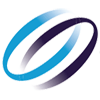فعالسازی و راه اندازی اولیه کارتخوان Pax D230-سایان
فعالسازی و راه اندازی اولیه کارتخوان Pax D230 نرم افزار شرکت سایان کارت
اگر دستگاه کارتخوان pax D230 خود را به تازگی دریافت کرده اید این راهنما به شما کمک می کند آن را راه اندازی کنید.
در صورتی که کارتخوان فعالسازی شده است (یعنی مدارک به کارشناسان ارسال شده در شبکه شاپرک ثبت شده و دستگاه به حساب بانکی شما متصل است)
- درب پشت دستگاه را باز کنید و از برداشته شدن برچسب سفید رنگ محافظ باطری اطمینان حاصل نمائید.
- سیمکارت 3 سایز دارد(کامل،میکرو،نانو) و کارتخوان 230 از سایز میکرو استفاده می کند.سیمکارت را در اسلات سمت راست قراردهید.قسمت گوشه سیمکارت بالا چپ باشد.
- از وجود شارژ پولی در سیم کارت همچنین از وجود اینترنت و فعال بودن سیمکارت اطمینان حاصل نمائید.
- باطری را مجددا در جای خود قرار دهید به نحوی که کانکتورهای فلزی روی بدنه با باطری در تماس باشد.
- درب پشتی را ببندید.
- کارتخوان 230 را با نگاه داشتن دکمه کنار وسط روی بدنه روشن کنید.
- صبر کنید تا دستگاه کاملا لود شود و علامت آنتن روشن شود.
- کارت بکشید و از دستگاه استفاده کنید.
توجه: پس از دریافت دستگاه را حداقل به مدت 2 ساعت شارژ نمائید.از قراردادن ممتد دستگاه در شارژر خودداری نمائید.

سوئیچ کردن از GPRS به WiFi یا بالعکس
کارتخوان D230 پکس دارای امکان استفاده از سیم کارت و Wifi می باشد و شما بنا بر امکانات موجود یا صلاحدید می توانید نحوه اتصال خود را انتخاب کنید.
برای این کار مراحل زیر را دنبال کنید
- سیم کارت در دستگاه قراردهید و کارتخوان را روشن کنید.اسم شبکه Wifi خود و رمز آن را در دسترس داشته باشید.
- کارتخوان را روشن کنید و منتظر شوید کاملا لود شود و علامت سیم کارت نمایش داده شود
- دکمه FUNC پائین گوشه چپ را بزنید.از منو نمایش داده شده گزینه 4 را با زدن عدد 4 روی کی بورد انتخاب کنید.”تغییر نحوه ارتباط”
- در مرحله بعد گزینه “تراکنش” نمایش داده می شود.با زدن دکمه سبز به مرحله بعد بروید.
- در این مرحله “نحوه ارتباط فعلی GPRS است آیا میخواهید آن را تغییر دهید؟” پاسخ سوال را با زدن دکمه سبز تائید کنید.
- در صفحه بعد نحوه ارتباط نمایش داده می شود با فشار دادن دکمه ALPHA می توانید بین حالت GPRS یا WiFi سوئیچ کنید.گزینه مورد نظر را انتخاب کنید و دکمه سبز
- اگر گزینه WiFi را انتخاب کرده باشید لیستی از اسامی شبکه های در دسترس را نمایش می دهد شبکه خود را انتخاب کنید و رمز آن را وارد با دکمه سبز تائید کنید.
- برای حرکت بین صفحات از دکمه FUNC استفاده کنید و برای انتخاب یک شبکه عدد کنار آن را روی کیبورد فشار دهید.
- اگر گزینه GPRS را انتخاب کرده باشید دستگاه پیام موفق نمایش می دهد و به صورت خودکار خاموش و روشن می شود.
- ازین پس شما می توانید با زدن دکمه FUNC و سپس گزینه 5 “تنظیمات WiFi” جهت خاموش و روشن کردن یا تغییر رمز خود اقدام نمائید.
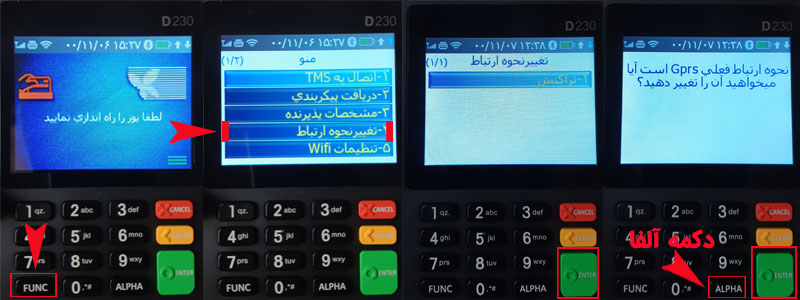
دریافت گزارشات
برای دریافت گزارشات
- دکمه ALPHA را روی کی برد فشار دهید
- سپس گزینه 3 “فروشگاه” را انتخاب نمائید.
- پس از انتخاب گزینه های مورد نظر کارتخوان pax D230 از شما درخواست رمز می کند رمز اولیه : 2580 می باشد.

توجه: از ورود به منو های دیگر و ورود رمز اشتباه اکیدا خودداری فرمائید.در صورت قفل شدن دستگاه برداشتن قفل شامل هزینه خواهد بود.
جهت تست تراکنش و اطمینان از اتصال کارتخوان به حساب بانکی
جهت تست تراکنش پس از اطمینان از تنظیمات نوع ارتباط دستگاه و اتصال به شبکه ، مبلغ 200.000 ریال کارت بکشید.
توجه کنید مبالغ کمتر امکان خطا وجود دارد چون برخی بانک ها تراکنش های با مبلغ کم را روی کارتخوان مسدود کرده اند.
دستگاه پیام تراکنش موفق را صادر می کند.
تا روز بعد منتظر بمانید تا تسویه حساب شاپرک با حساب بانکی شما انجام شود.حتما برای اطمینان صورتحساب بانکی خود را چک کنید.پیامک واریز ملاک نیست.
توجه: اگر روز بعد تعطیل (پنجشنبه یا جمعه یا تعطیلات رسمی دیگر)باشد تسویه با تاخیر انجام می شودحتی ممکن است در روز بعدی کاری تسویه انجام شود.لذا تا زمان تسویه شکیبا باشید.
تمامی موارد فوق صرفا مربوط به نرم افزار دستگاه کارتخوان Pax D230 با نرم افزار شرکت سایان کارت می باشد و در دیگر موارد کاربردی ندارد.
-
 کارتخوان بیسیم Pax D230تومان8,600,000
کارتخوان بیسیم Pax D230تومان8,600,000